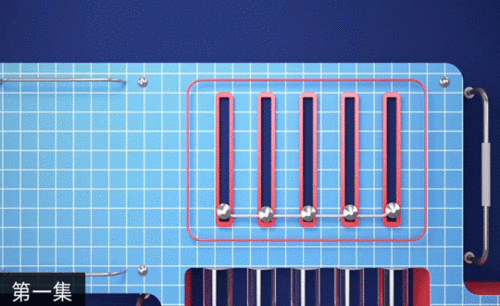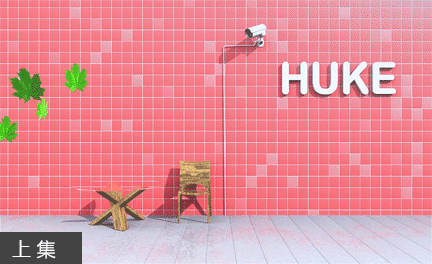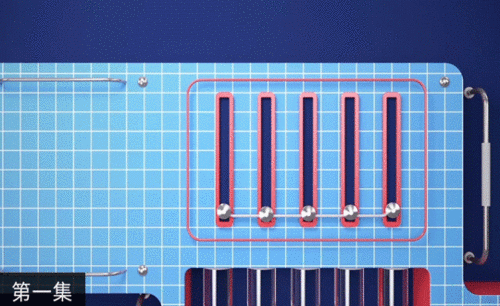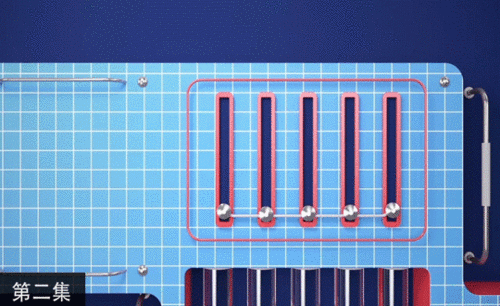C4D和AE制作创意图形动画上
发布时间:暂无
1.本课主要内容如图所示。
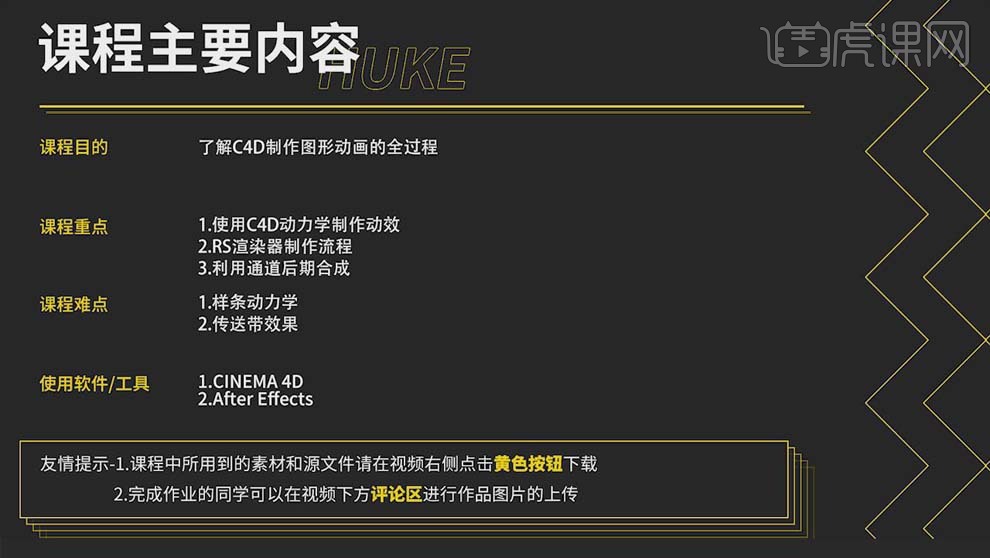
2.打开【C4D】,【帧速】25帧,【Ctrl+B】打开【渲染设置】,【帧速】25,【宽度】1280像素,【高度】720像素。
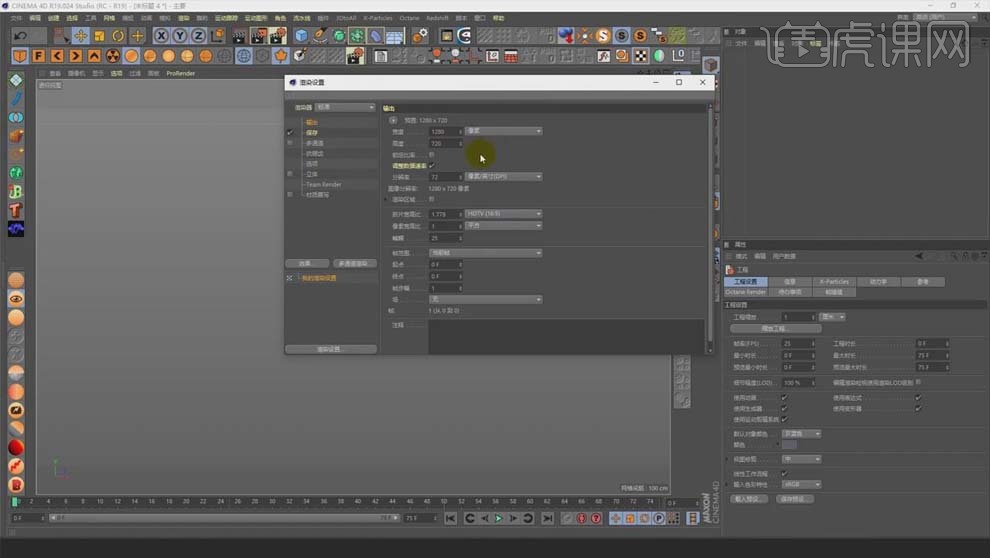
3.新建【矩形】,【宽度】600cm,【高度】100cm,勾选【圆角】;新建【立方体】,【尺寸X·Y·Z】28cm·12cm·65cm,勾选【圆角】。
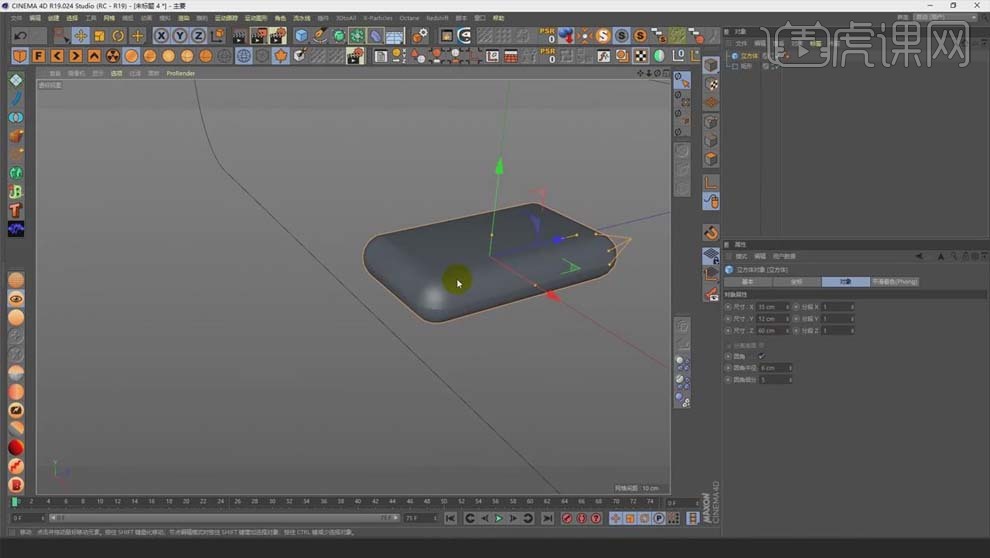
4.选择【运动图形】-【克隆】,【模式】对象,将【矩形】放到【对象】中,【变换】中【旋转】90度。
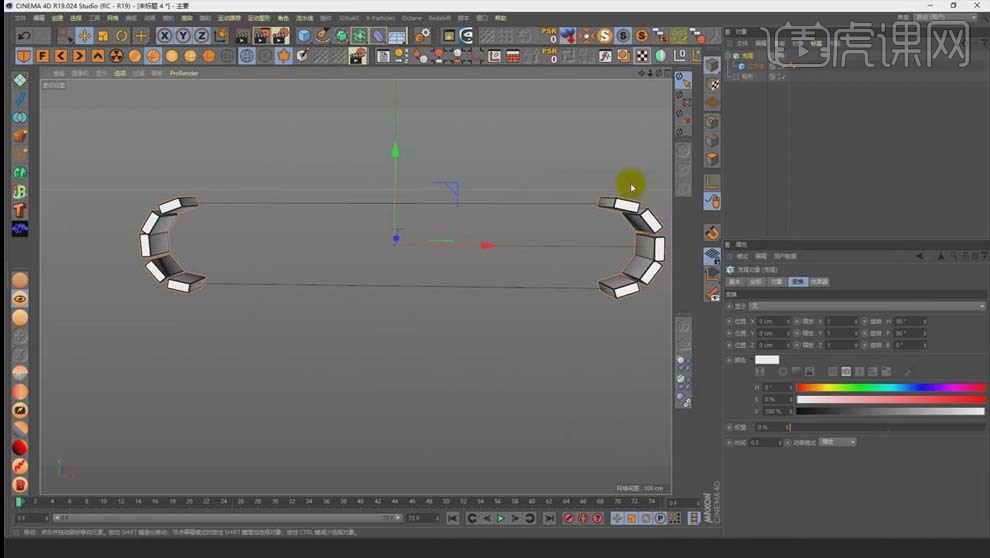
5.选择【克隆】-【对象】,【分布】平均,增加数量,【数量】47。
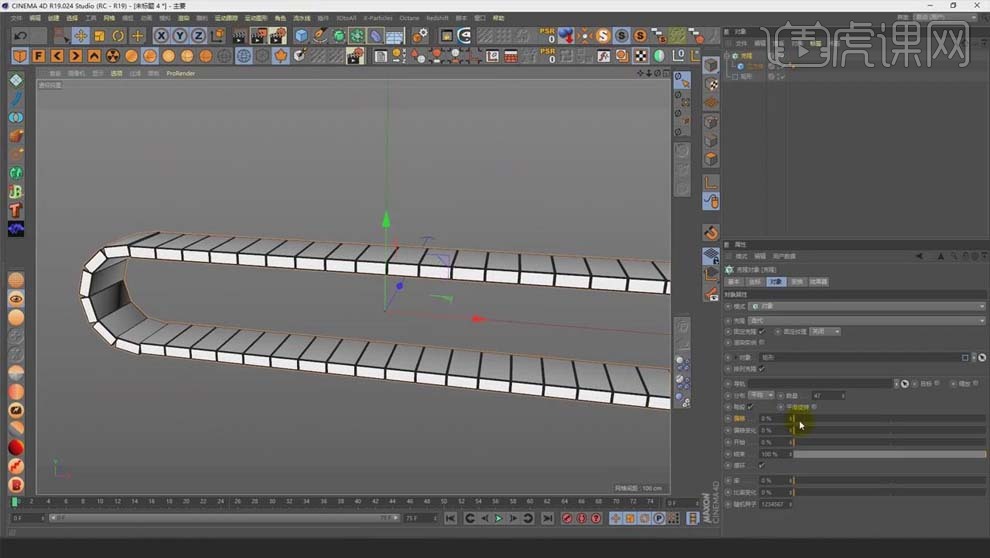
6.创建【立方体】,【T】键缩小,【尺寸】30cm·30cm·30cm,右键选择【模拟标签】-【刚体】;在【克隆】中右键选择【模拟标签】-【碰撞体】,【继承标签】应用标签到子集。
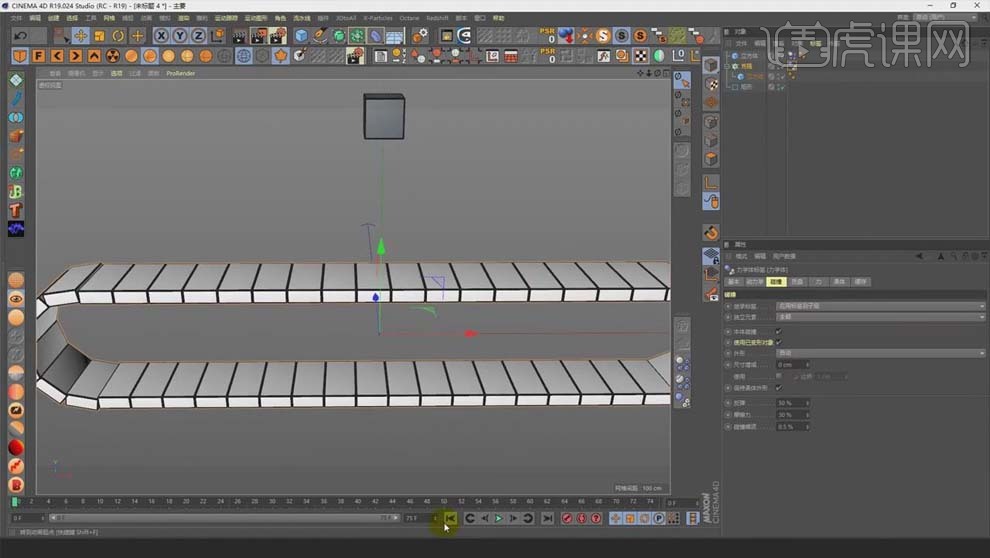
7.选择【偏移】,0帧处【添加关键帧】,75帧处加250帧的关键帧;【偏移】处右键选择【动画】-【显示函数曲线】,框选所有点,打平。
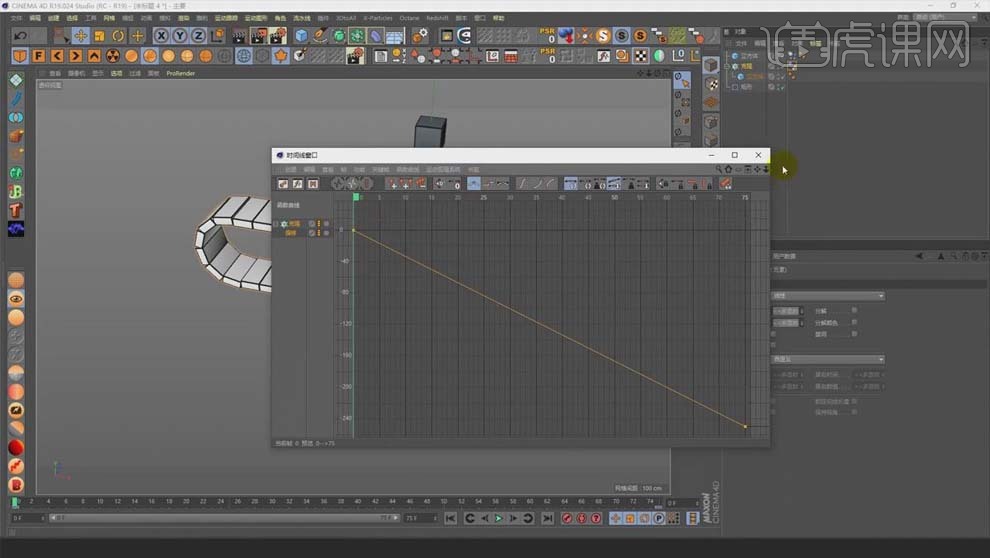
8.【偏移】处右键选择【删除轨迹】,在【率】处输入-10%,传送带的运动轨迹才正确。

9.复制立方体,通过给【动力学】添加关键帧来改变立方体掉落的时间,调整【碰撞】的【反弹力】和【摩擦力】来改变立方体的弹力。
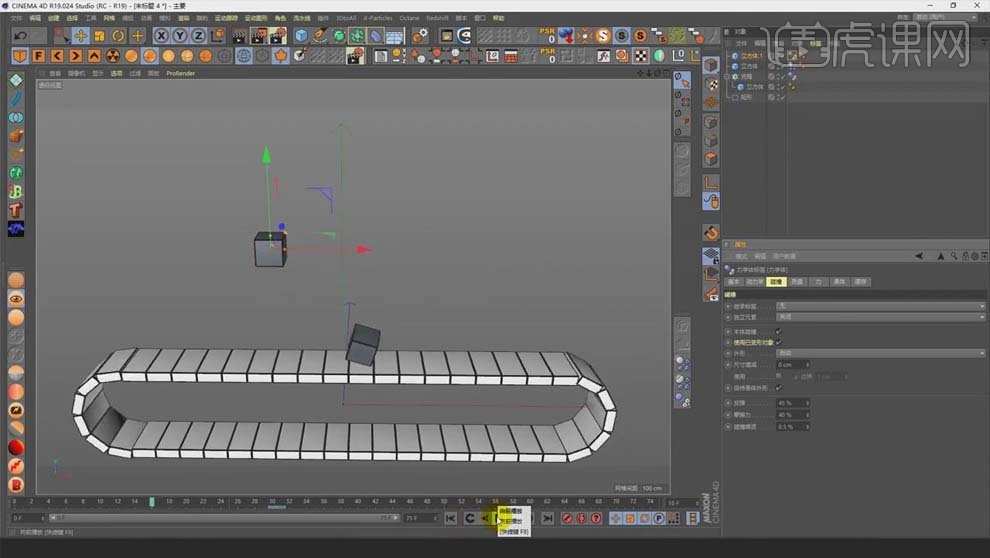
10.选中三个部分,选择【缓存】的【全部烘焙】,拖拽时间线就是正确的效果。
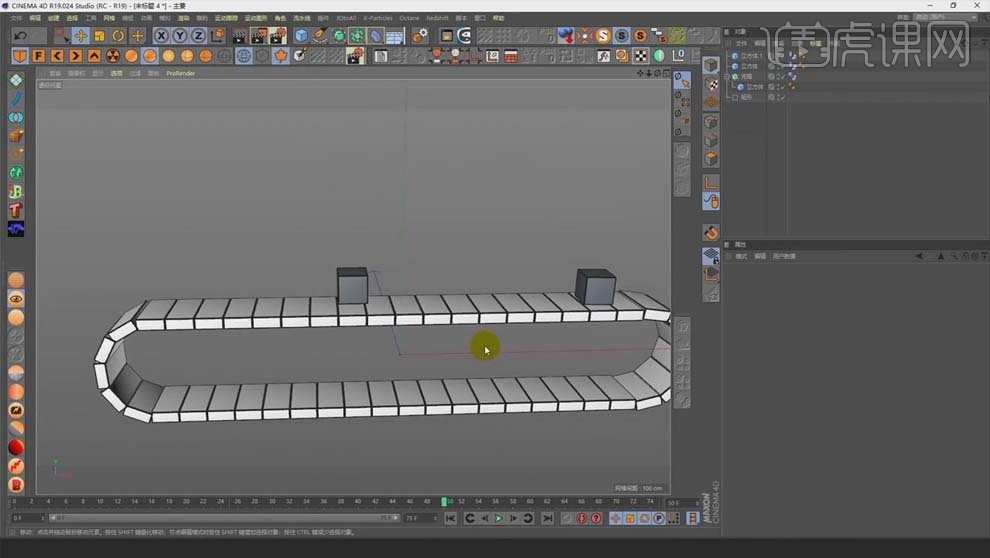
11.【Ctrl+N】新建工程,【Ctrl+B】打开【渲染设置】窗口,【帧速】25;新建【圆柱】,【方向】Z轴,【T】键缩小,增加【旋转分段】,【C】键转换为可编辑对象。
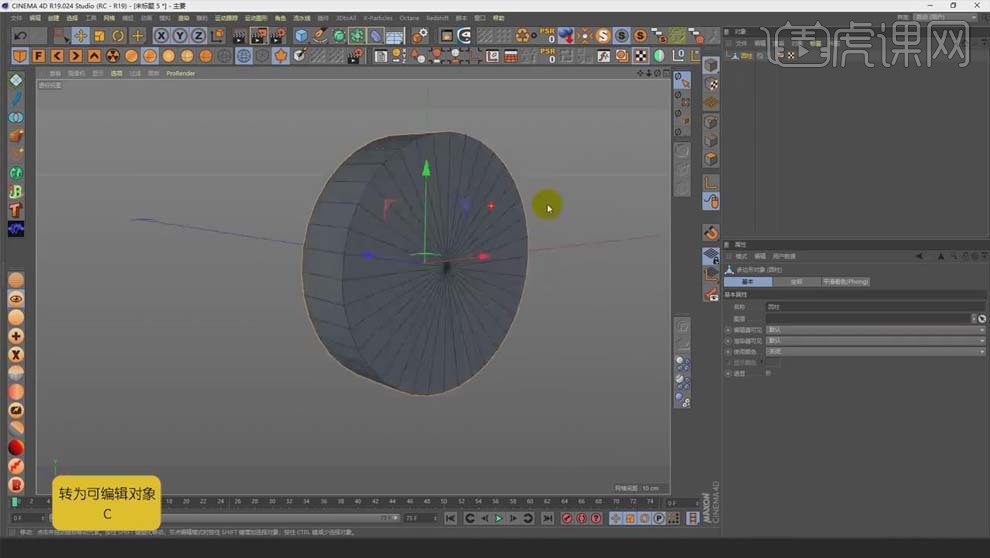
12.选择【面模式】,选中圆形上的所有面,【Delete】删掉,具体如图所示。
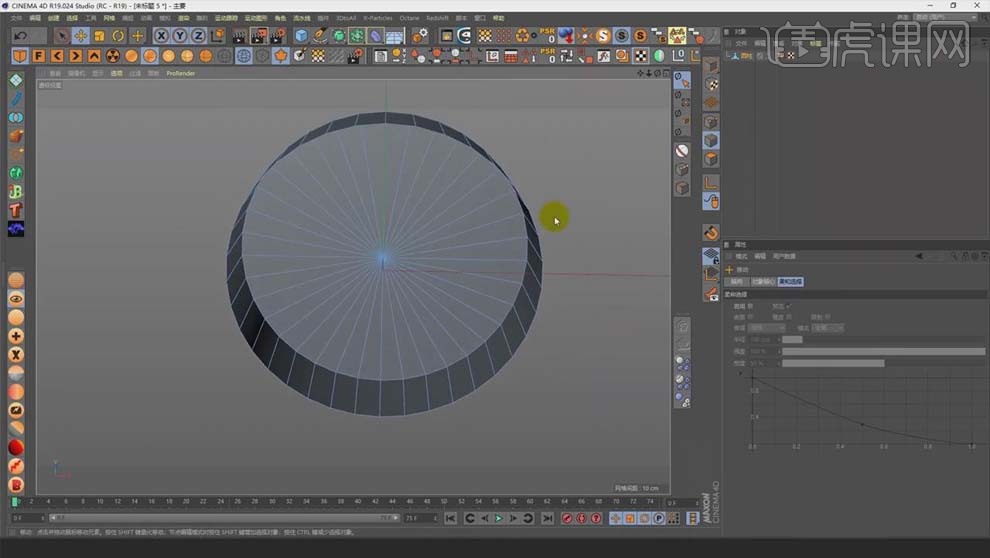
13.选择【边层级】,选择一条边,右键选择【封闭多边形孔洞】;选择【面层级】,选中圆面,右键【内部挤压】,往里往外拖,再【内部挤压】往里拖动;再右键选择【挤压】,往里挤压。
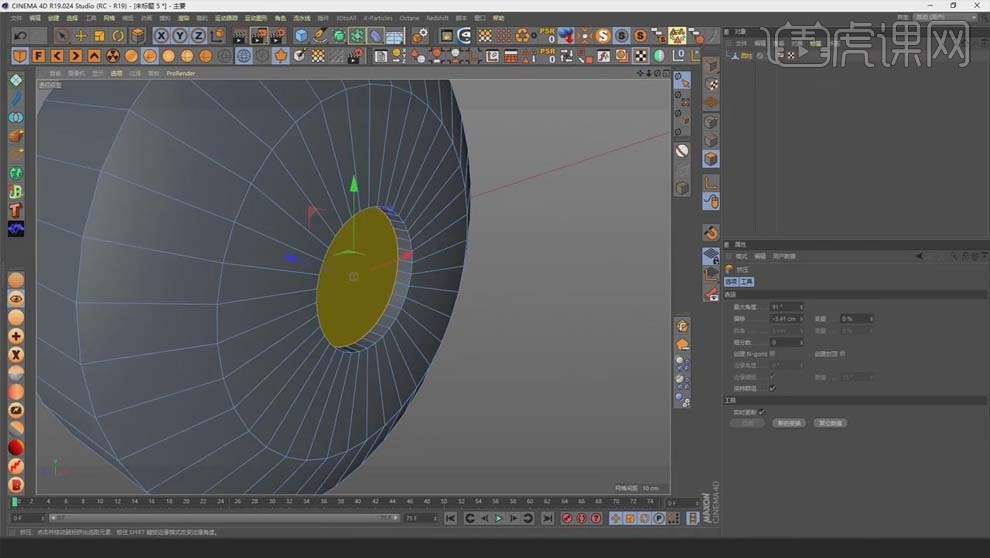
14.同样的方式处理另一边的圆面,最后一步往外挤压,具体效果如图所示。
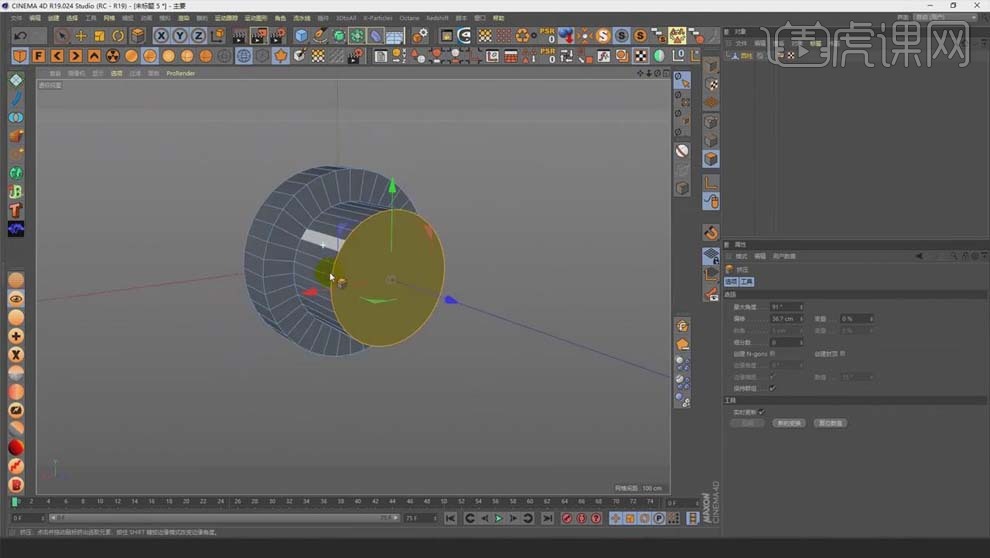
15.【点模式】下【Ctrl+A】全选点,右键选择【优化】;选择【边层级】,选择一条边,【U-L】键环形选择,按住【Ctrl】键加选,勾选【仅可见元素】,右键选择【倒角】,【细分】5。
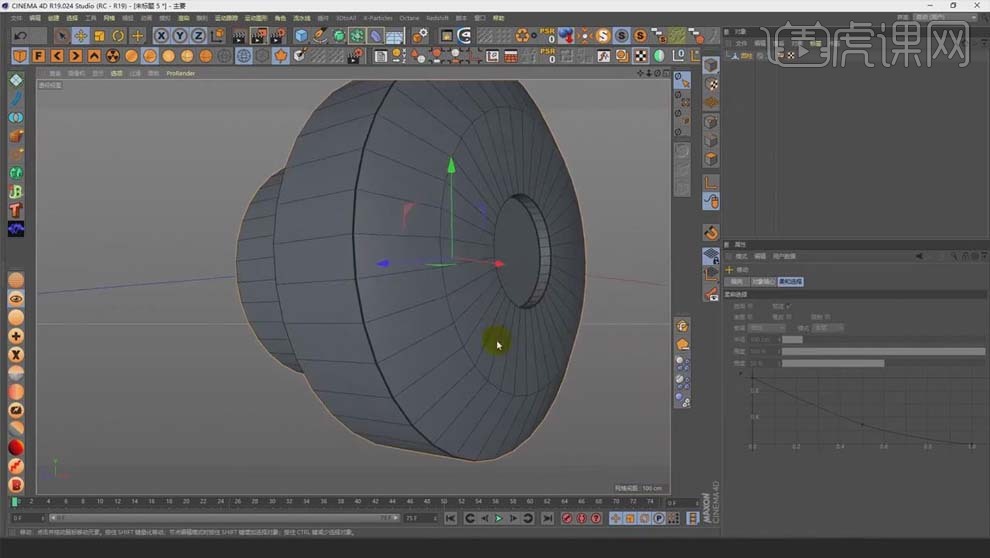
16.新建【矩形】,勾选【圆角】,按住【Ctrl】键复制并移动,【C】键转换为可编辑对象,选择所有,【关闭】。
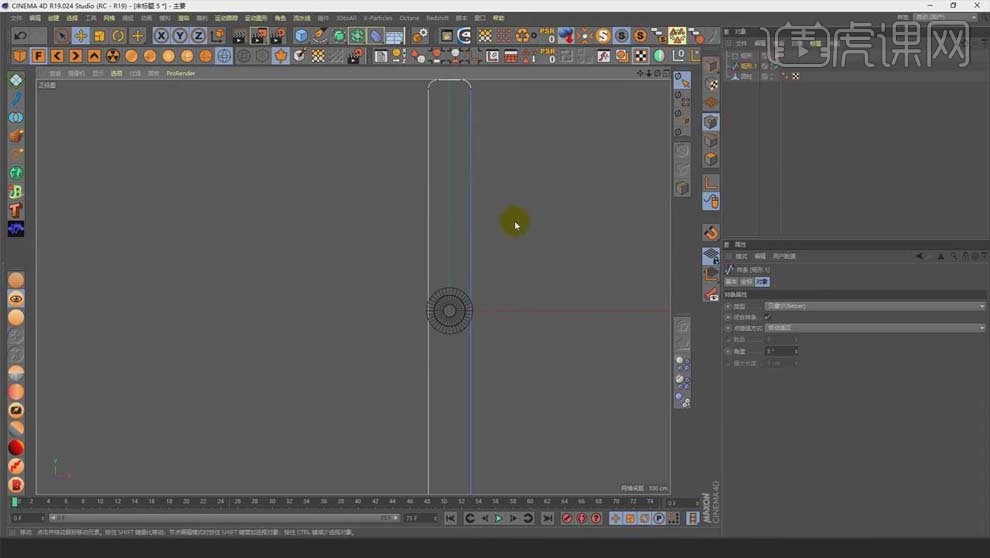
17.【Ctrl+A】选中所有点,右键选择【创建轮廓】,往外创建轮廓,按住【Alt】键进行【挤压】,调整【倒角】的数值。
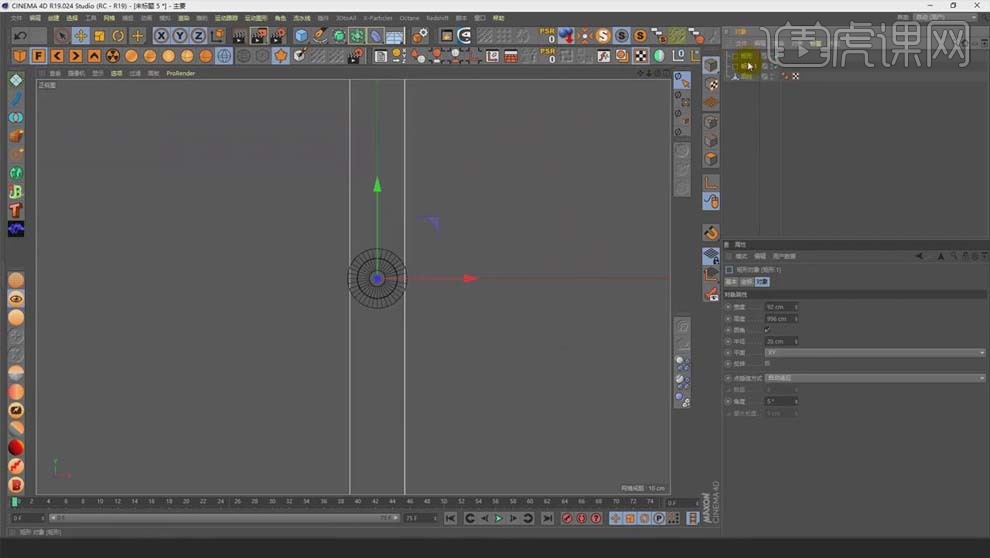
18.按住【Alt】键选中里面的部分进行【挤压】,不用【倒角】,【对象】-【移动】1cm,调整到后面,具体如图所示。
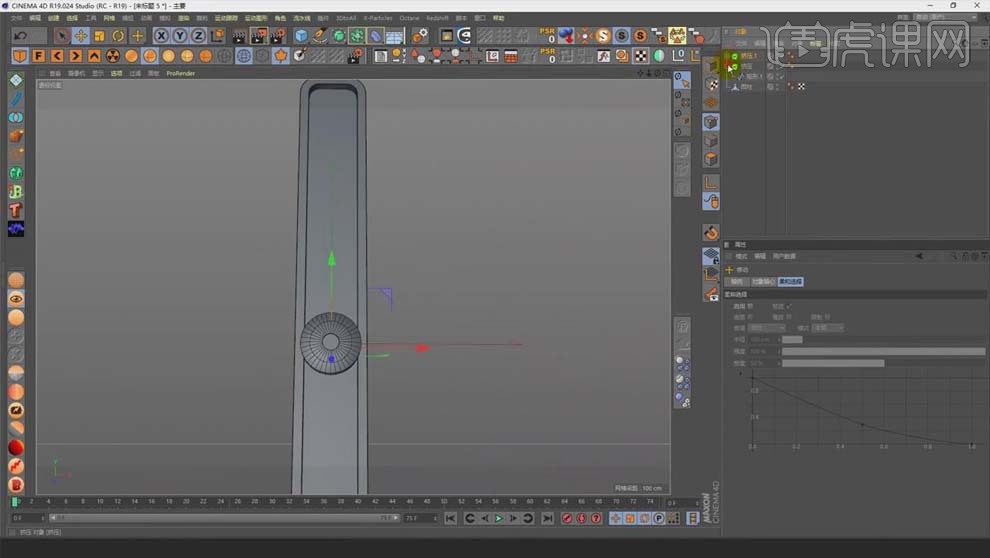
19.【Alt+G】编组,选择【运动图形】-【克隆】,【方向】X轴,【数量】4,【C】掉。
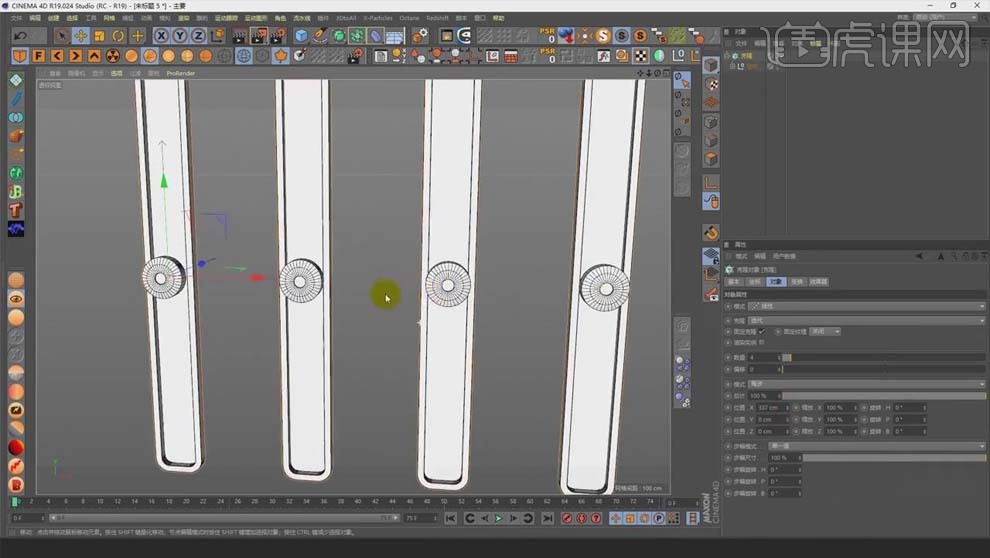
20.选中四个螺丝,【E】键往下移动,【Ctrl+D】工程设置,【Y轴】方向添加关键帧,20帧的时候把螺丝调整到不同的位置并添加关键帧。
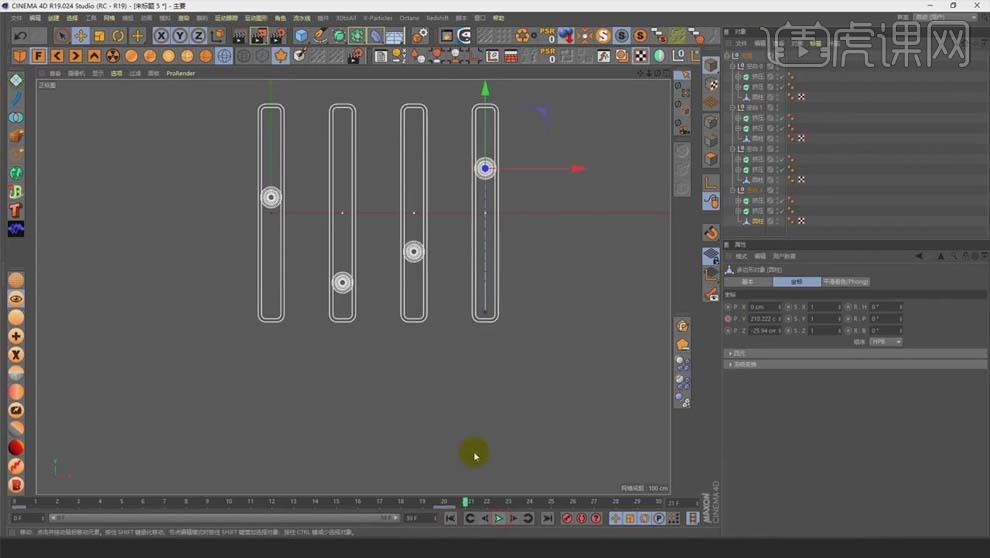
21.新建【矩形】,【C】掉,关闭【闭合样条】,【R】键按住【Shift】旋转整数,选中下面的点,【Delete】删除,利用插件把中心坐标放到线条中间,线条两端放到螺丝中间。
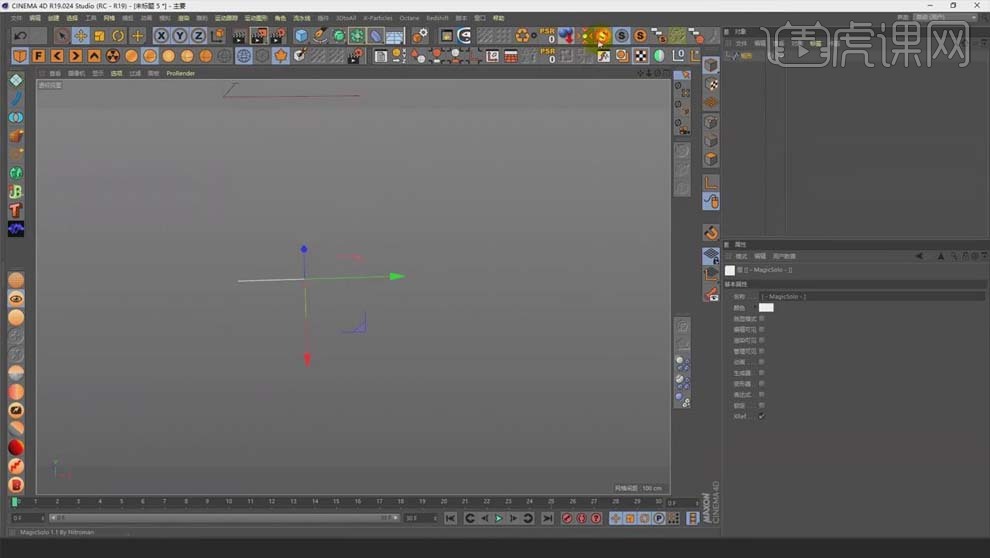
22.选择【点层级】,框选线条,右键选择【细分】,【细分数】20。
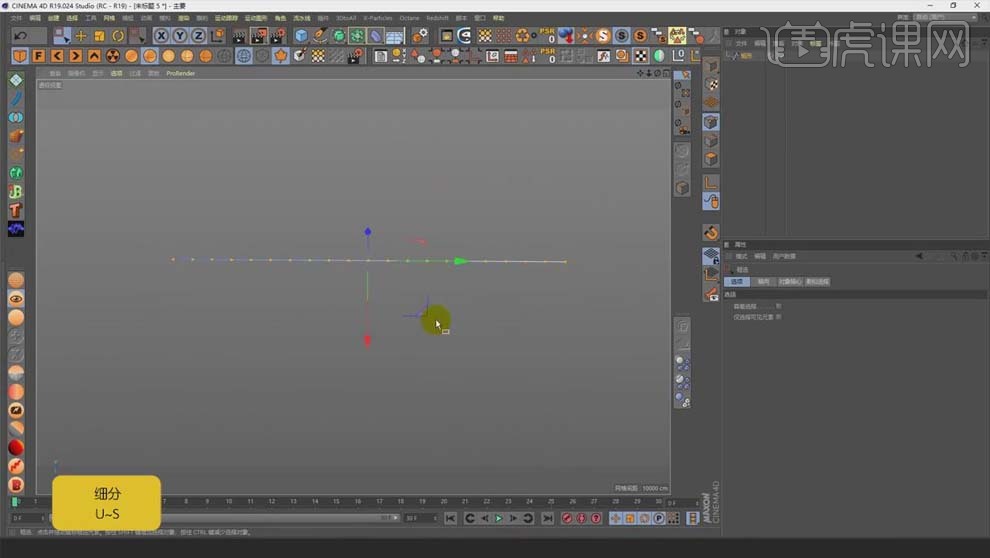
23.点击右键,选择【毛发标签】-【样条动力学】,选择绑定的点,选择【毛发标签】-【约束】,选择点,【对象】01,第二个点的【对象】02。
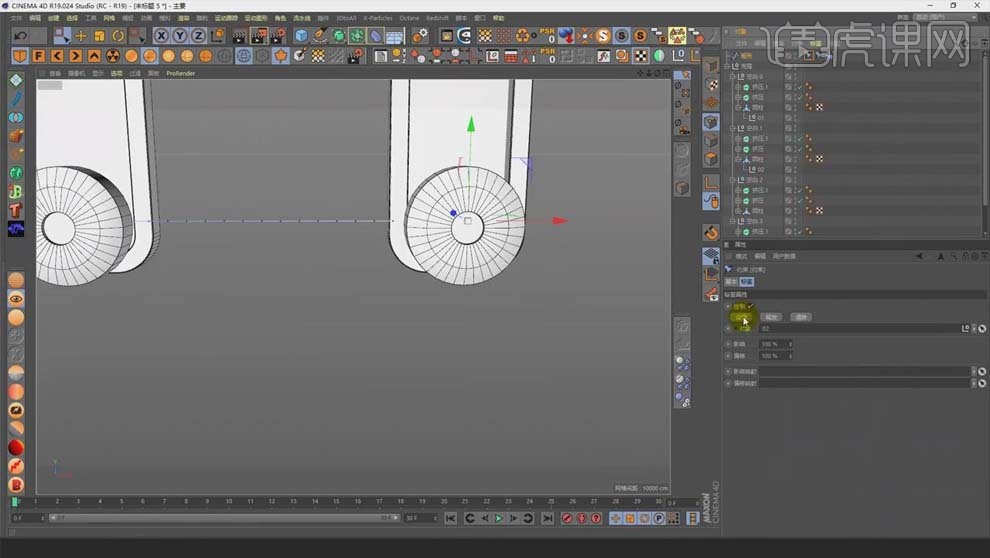
24.复制线条到第二个和第三个,同样的方式进行绑定,具体如图所示。
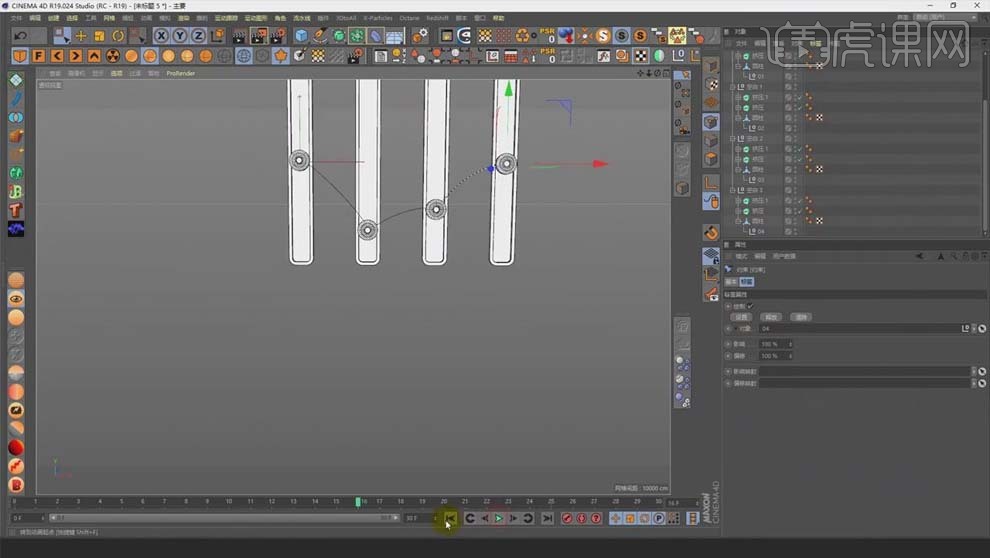
25.新建【圆】,【半径】3cm,选择【扫描】,命名【01】,复制两个,分别命名【02】和【03】,具体效果如图所示。
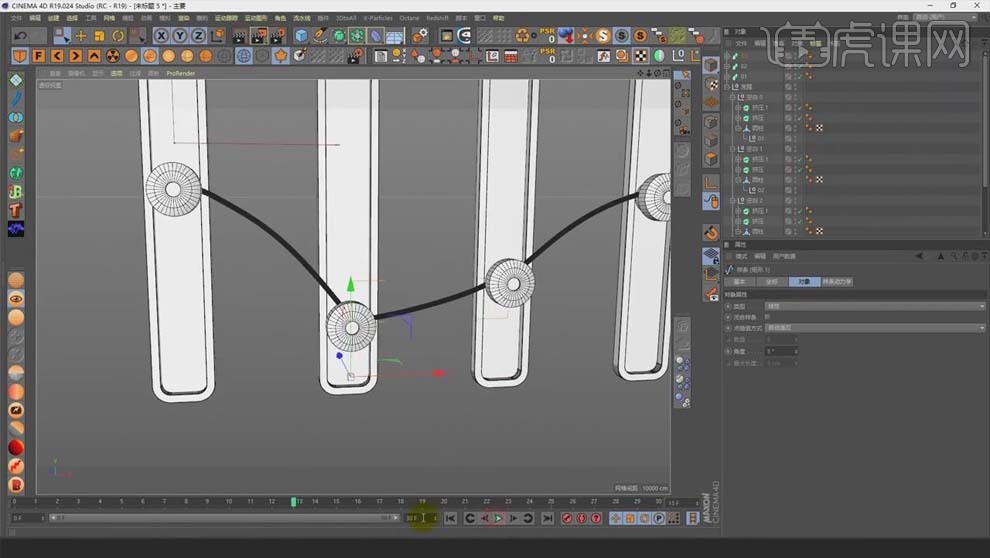
26.【Ctrl+N】新建工程,【帧速】5帧,新建【圆】,【R】键旋转;新建【立方体】,【尺寸】50cm*50cm*50cm,【圆角半径】2cm。
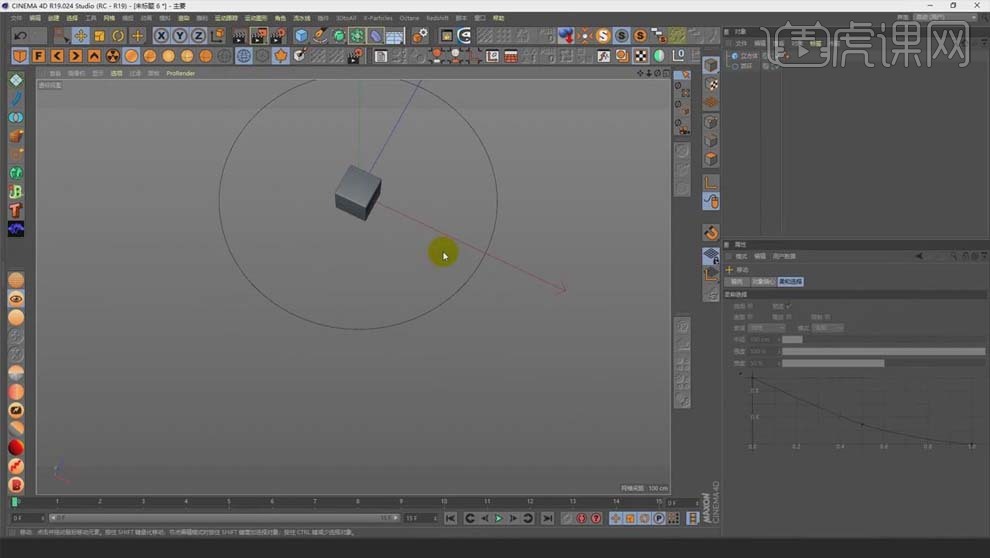
27.选择【运动图形】-【克隆】,【模式】对象,选择圆,适当调整【数量】的值,具体如图所示。

28.新建工程,新建【圆柱】,【面模式】下选中圆形的面,【Delete】删除;选中圆柱,选择【模拟】-【布料】-【布料曲面】,【细分数】0,【厚度】1cm,做出玻璃效果。
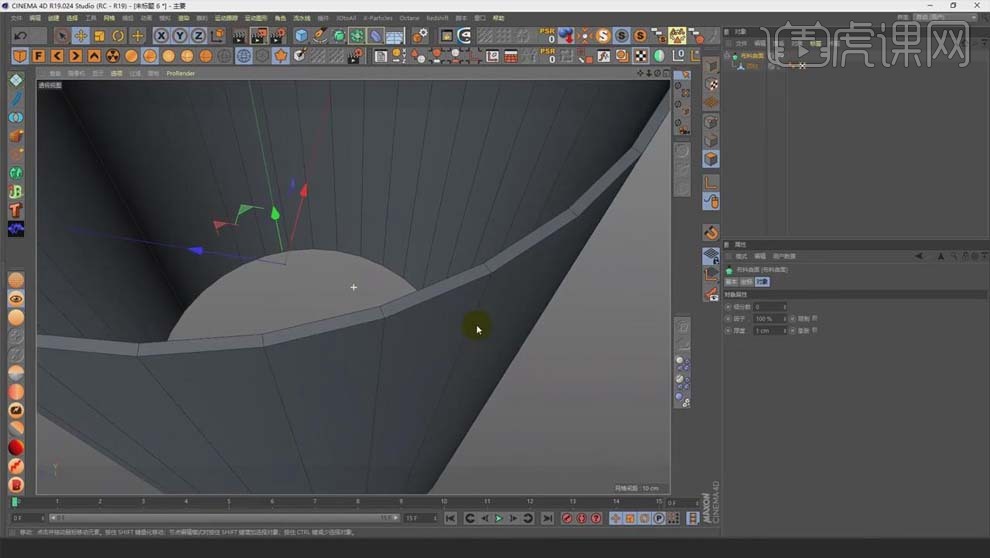
29.新建工程,创建【矩形】,【宽度】200cm,【高度】400cm,选择【运动图形】-【克隆】,【模式】放射,【Y 旋转】-90度,【数量】8,增大【半径】,具体效果如图所示。
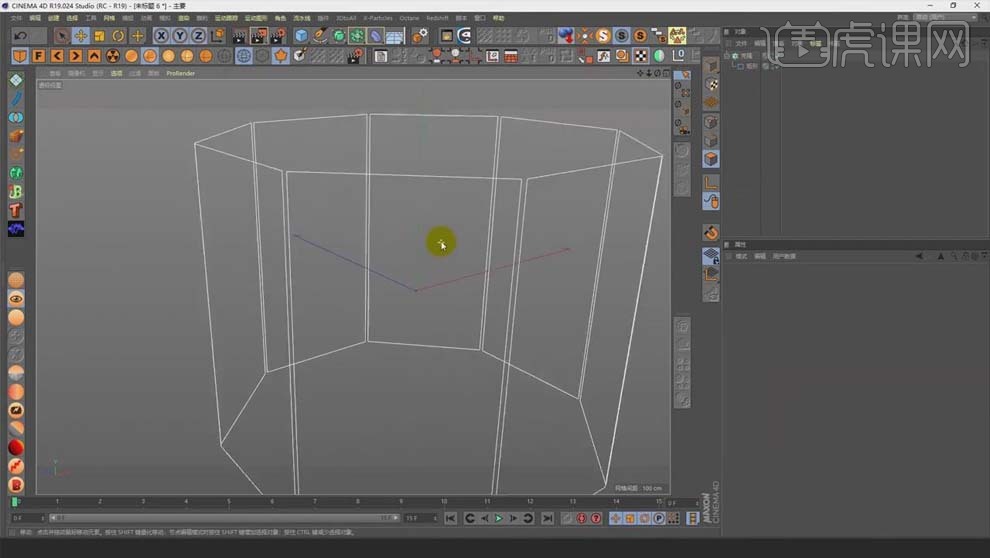
30.选择【挤压】,勾选【层级】;创建【圆柱】,【T】键放大,勾选【圆角】,向里【挤压】,勾选【创建单个】和【隐藏新的边】,制作效果如图所示。